Cara Mengembalikan Aplikasi yang Terhapus di Android Tidak Perlu Download Ulang! – Tidak sengaja menghapus aplikasi yang masih dibutuhkan pasti pernah terjadi pada para pengguna smartphone Android. Hal ini kadang membuat para pengguna bingung bagaimana cara mengembalikan aplikasi yang terhapus di Android. Sebenarnya pengguna bisa saja mendownload ulang aplikasi yang terhapus tersebut. Mungkin saja pengguna ada di situasi di mana kuota internet terbatas dan tidak tersambung dengan WiFi.
Jadi, tidak bisa mendownload ulang. Sekarang para pengguna Android tidak perlu panik lagi jika ada aplikasi yang terhapus. Hal ini karena, ada cara untuk mengembalikan aplikasi tersebut tanpa perlu mendownload ulang. Berikut ini adalah langkah-langkah mengembalikan aplikasi yang terhapus di Android tanpa harus download ulang:
Cara Mengembalikan Aplikasi yang Terhapus di Android Tidak Perlu Download Ulang!
1. D-Back for Android
Pengguna Android terkadang bingung karena tidak sengaja menghapus Aplikasi dan khawatir kehilangan datanya. iMyFone D-Back Android Data Recovery, yang dirancang khusus untuk mengatasi masalah ini. Itu dapat memulihkan data Aplikasi yang dihapus dalam berbagai situasi. Selain itu, jika Anda membutuhkannya, iMyFone merilis perangkat lunak pemulihan WhatsApp yang bagus lainnya, iMyFone ChatsBack WhatsApp Message Recovery yang dapat membantu Anda menemukan kembali data WhatsApp yang hilang.
Untuk memulai, unduh gratis iMyFone D-Back di komputer Anda dan pilih salah satu yang paling sesuai dengan situasi Anda dari antarmuka utama.
Langkah 1: Pilih tipe data yang ingin Anda pulihkan.

Langkah 2: Setelah pemindaian selesai, semua hasil pemindaian akan ditampilkan di layar. Pilih file yang ingin Anda pulihkan dan pilih jalur untuk disimpan di PC Anda.

2. Buka Aplikasi Google Play Store
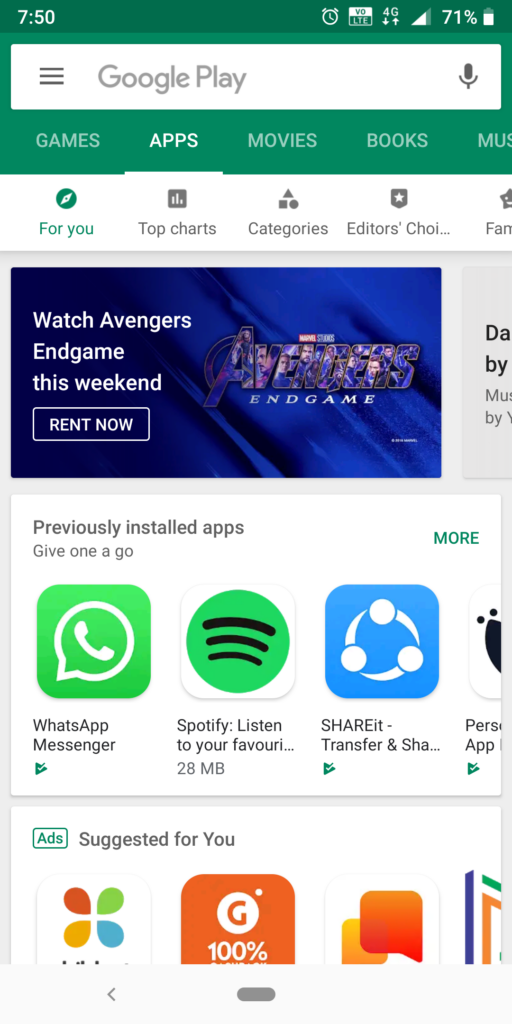
Hal pertama yang harus dilakukan oleh pengguna android untuk mengembalikan aplikasi adalah membuka sumber download dari aplikasi tersebut. Sumber download resmi dari smartphone Android tentu saja adalah Google Play Store. Ini sudah menjadi aplikasi bawaan setiap smartphone Android.
3. Membuka Pengaturan Akun pada Google Play Store
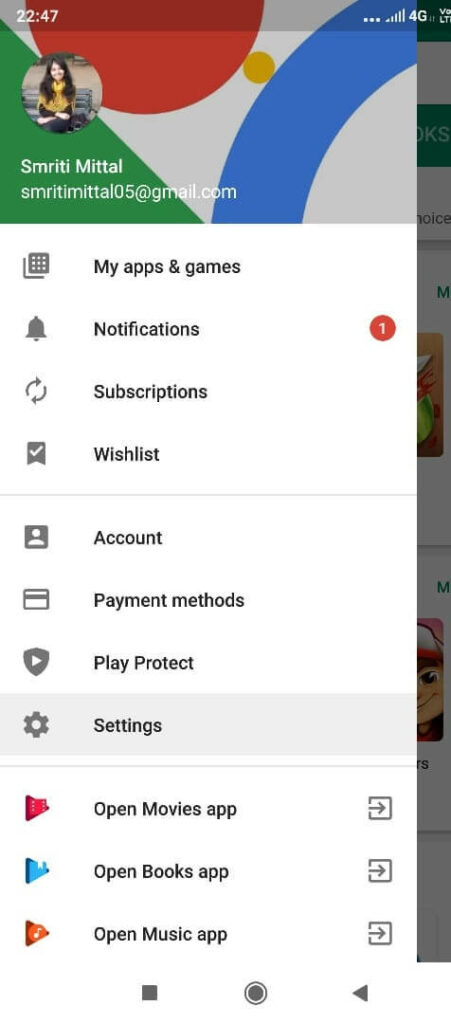
Cara mengembalikan aplikasi yang terhapus di Android selanjutnya adalah membuka pengaturan akun pada Google Play Store. Ketika Google Play Store dibuka maka di bagian atas akan muncul ikon berupa garis titik tiga. Ikon ini biasanya berada di sebelah kolom pencarian yang bertuliskan ‘Google Play’. Hal ini juga menjadi tanda untuk pengaturan akun pada Google Play Store. Klik ikon ini hingga muncul pilihan lain yang lebih banyak di bagian bawah ikon garis tiga ini.
4. Pilih Menu ‘My Apps & Games’
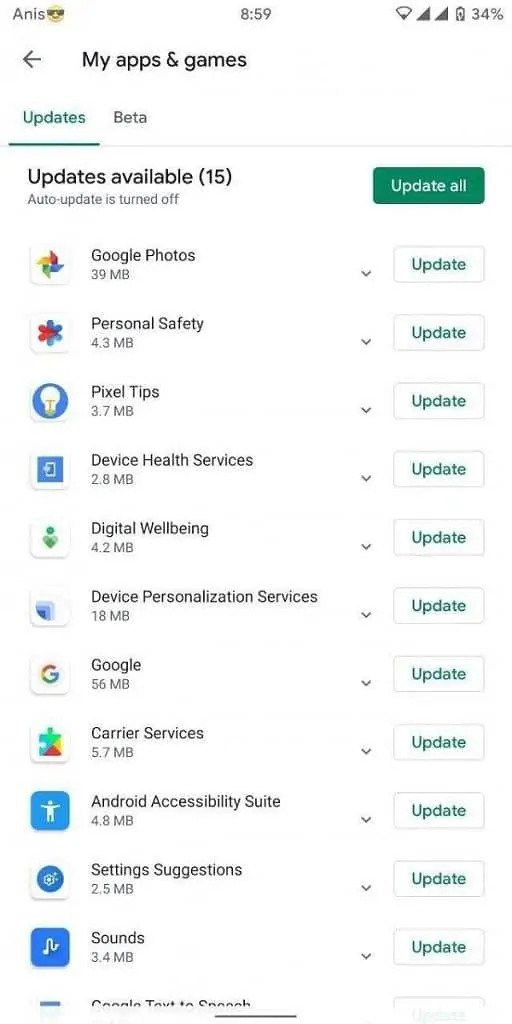
Seperti yang dijelaskan sebelumnya bahwa, ikon titik tiga tersebut akan menunjukan lebih banyak pilihan menu lagi pada pengguna. Menu tersebut berhubungan dengan pengaturan akun dan profil pada Google Play Store. Pada bagian paling atas akan ada keterangan akun.
Ada juga keterangan profil dari pengguna Google Play Store. Tepat di bawahnya di baris paling atas akan ada menu ‘My Apps & Games’. Untuk melanjutkan cara mengembalikan aplikasi yang terhapus di Android, pengguna bisa memilih menu tersebut.
5. Membuka Menu ‘Library’
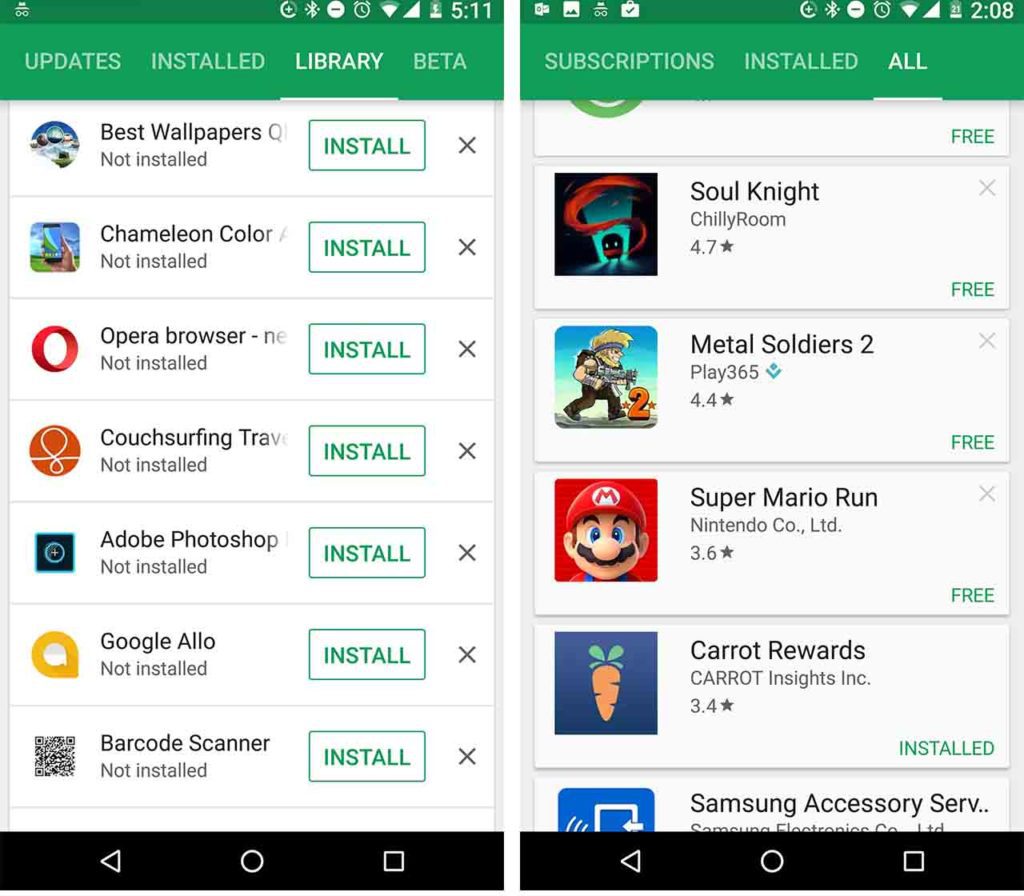
Menu ‘My Apps & Games’ akan membawa pengguna Android pada tiga sub menu lagi yaitu ‘Updates’ yang berisi aplikasi-aplikasi yang sudah memiliki update terbaru. ‘Installed’ yang berisi aplikasi-aplikasi yang sudah terpasang pada smartphone, dan ‘Library’ yang berisi aplikasi-aplikasi yang sedang maupun pernah terpasang pada smartphone Android.
Karena itu pengguna Android harus membuka menu ‘Library’ untuk langkah selanjutnya. Pada menu ini terdapat aplikasi yang pernah terpasang pada smartphone Android. Hal itu berarti termasuk dengan aplikasi yang tidak sengaja terhapus atau dihapus oleh pengguna Android.
6. Cara Mengembalikan Aplikasi yang Terhapus, Pilih Aplikasi yang Ingin di Install Ulang
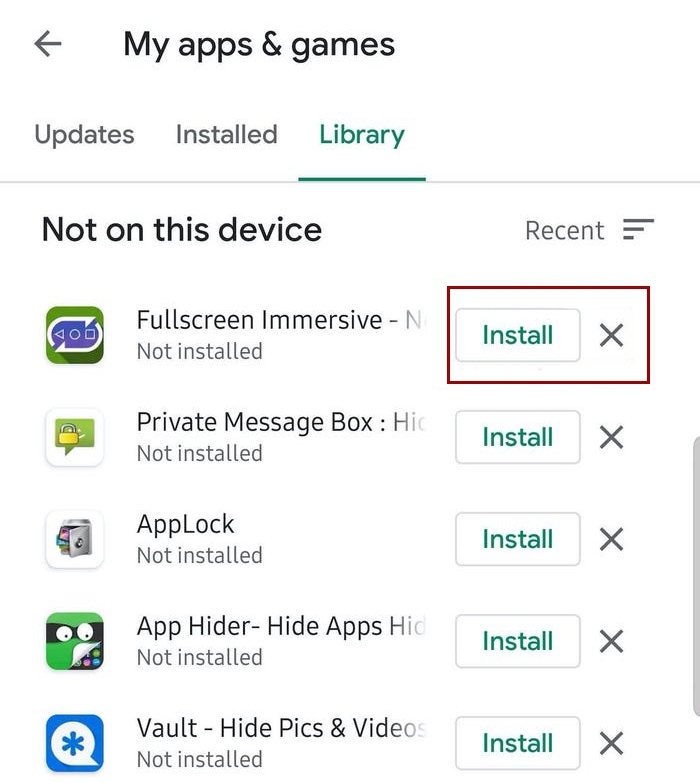
Pada menu ‘Library’ ini akan terlihat daftar aplikasi yang pernah didownload oleh smartphone Android. Pada sebelah nama aplikasi tersebut akan ada tombol ‘Install’, itu berarti pengguna tidak perlu mendownload lagi aplikasi yang sudah terhapus. Hal ini karena, data dari aplikasi tersebut masih disimpan pada bagian ‘Library’. Pengguna tinggal menginstall ulang saja aplikasi tersebut melalui fitur ‘Library’ ini.
Itulah cara mengembalikan aplikasi yang terhapus di Android tanpa perlu buang-buang kuota untuk download ulang. Perlu diingat, aplikasi yang bisa di install ulang melalui fitur ‘Library’ di Google Play Store hanyalah aplikasi yang didapatkan atau didownload dari Google Play Store saja. Untuk aplikasi yang sumbernya di luar Google Play Store setelah dihapus datanya tidak akan secara otomatis masuk ke dalam fitur ‘Library’.
Selain itu, fitur ‘Library’ juga bisa dibersihkan dengan menghapus data yang masih disimpan. Jika fitur ‘Library’ sudah bersih maka aplikasi sudah benar-benar terhapus datanya. Jika sudah begini maka pengguna mau tidak mau harus mendownload ulang aplikasi yang terhapus.
Baca Juga : Inilah Cara Ganti IP Hp Android Agar Bisa Bebas Mengakses
